- Photoshop CC - это последняя версия линейки продуктов Adobe Photoshop.
- Некоторые пользователи сообщили, что иногда они сталкиваются с буквой PОшибка установки фотошопа.
- Если Adobe Photoshop не устанавливается, вам необходимо проверить, установлена ли у вас последняя версия программы.
- Трудно найти лучшие решения, если вы не продолжите читать наше руководство, чтобы найти подходящие для решения этой проблемы.

Creative Cloud - это все, что вам нужно, чтобы воплотить в жизнь свое воображение. Используйте все приложения Adobe и комбинируйте их для получения потрясающих результатов. Используя Creative Cloud, вы можете создавать, редактировать и визуализировать в различных форматах:
- Фотографии
- Видео
- Песни
- 3D-модели и инфографика
- Множество других произведений искусства
Получите все приложения по специальной цене!
Adobe Photoshop - один из самых известных в мире редакторы растровых изображений в сущности, придумав термин для обработки изображения специальными эффектами.
Программа присутствует на рынке довольно давно, и каждый год Adobe выпускает новую версию программы, расширяя свой набор инструментов новыми интересными функциями.
При этом последняя версия Adobe Photoshop - Photoshop CC.
К сожалению, некоторые пользователи сообщают о проблемах с новой программой, особенно на этапе установки:
Я пытаюсь загрузить Photoshop на компьютер с Windows 7. Каждый раз, когда я нажимаю, чтобы загрузить приложение в Creative Cloud, появляется сообщение «Ожидание», а затем «Ошибка установки».
Нажмите на это, и там написано: «Установка не удалась.
Ошибка загрузки. Нажмите «Повторить», чтобы повторить попытку, или обратитесь в службу поддержки. (55) »
Я повторил попытку несколько раз, перезагрузил компьютер, включил и выключил компьютер, очистил временные файлы.
Не работает. Пожалуйста помоги.
Поскольку не устанавливать программу вообще может быть довольно проблематично, мы решили рассмотреть некоторые шаги, которые вы можете предпринять, чтобы устранить проблему.
Что делать, если установка Photoshop не удалась?
1. Скачайте последнюю версию Photoshop
Прежде чем приступить к любому из шагов по устранению неполадок, упомянутых ниже, убедитесь, что у вас есть Adobe Photoshop скачал с официального сайта.
Adobe официально не поддерживает загрузку из сторонних источников, поэтому вы делаете это на свой страх и риск.

Adobe Photoshop
Adobe Photoshop отлично справится со всеми требованиями к инструментам любого графического дизайнера, так что попробуйте!
2. Проверьте, установлены ли у вас какие-либо расширения безопасности браузера

Чаще всего у многих пользователей возникают проблемы с загрузкой установочного пакета для Photoshop CC, а не с его установкой.
При этом хорошо известно, что некоторые расширения безопасности могут мешать процессу загрузки.
К ним относятся Adblockers, сайт / веб-советник Mcafee, панель инструментов интернет-безопасности и многое другое.
Таким образом, если у вас установлен какой-либо из них, либо удалите их, либо временно отключите, прежде чем снова пытаться загрузить Photoshop CC.
Примечание: Вы также можете попробовать открыть в браузере вкладки в режиме инкогнито / личные вкладки и попробовать загрузить Photoshop CC, поскольку эти вкладки открываются без вмешательства расширения.
3. Отключите брандмауэр вашего ПК
- Нажмите Пуск и откройте Панель управления.
- В поле поиска введите брандмауэр, а затем щелкните Брандмауэр Windows.
- На левой панели щелкните Включите брандмауэр Windows или же выключенный.

- Нажмите Отключите брандмауэр Windows под каждым расположением в сети, которое вы хотите защитить, а затем щелкните ОК.
4. Удалите Creative Cloud Desktop Manager.
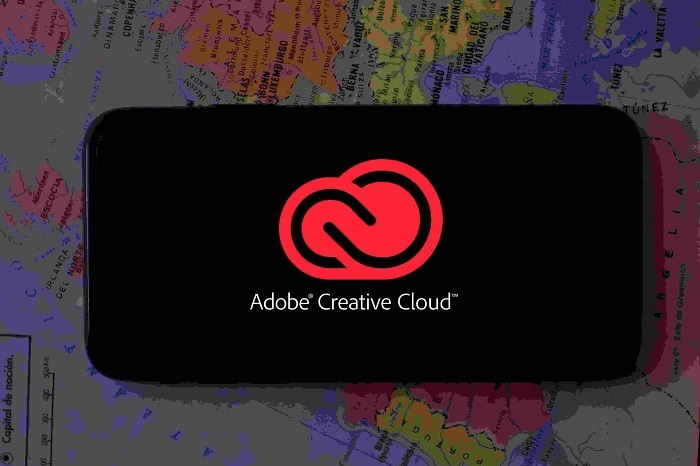
- Загрузите ZIP-файл, содержащий исполняемый деинсталлятор.
- Извлекать Creative Cloud Uninstaller.zip.
- Запустите исполняемый установочный файл, Creative Cloud Uninstaller.exe.
- Установщик предложит вам подтвердить, что вы хотите удалить Приложение Creative Cloud для настольных ПК.
- Просмотрите сообщение и нажмите Удалить.
После удаления Creative Cloud Desktop Manager удалите следующие папки:
- C:> Программные файлы (x86> Общие файлы> AdobeOOBE
- C:> Программные файлы (x86)> Общие файлы> AdobeAdobe> Диспетчер приложений
- C:> Программные файлы (x86)> AdobeCreative> Облачные папки
- C:> Пользователи>
> AppData> Local> Adobe> ОБНОВЛЕНИЕ AAM и OOBE
Перейти к C:> Программа> ДАННЫЕ> Adobe, и переименуйте файл SL-МАГАЗИН в виде SL-STORE_OLD
Примечание: Вам нужно будет настроить проводник Windows на просмотр скрытых папок, чтобы получить доступ к некоторым из этих папок.
После удаления и переименования папок перезагрузите компьютер и выполните чистую установку Creative Cloud Desktop Manager, а также чистую установку Photoshop CC.
Выполнив следующие действия, вы сможете легко решить проблемы с установкой Photoshop CC.
Если вам известно о каком-либо другом решении, которое мы могли упустить, ознакомьтесь с этой подробной статьей.
Часто задаваемые вопросы
Adobe Photoshop CC - это обновленная и усовершенствованная версия программного обеспечения Photoshop, которая включает больше улучшений и функций. Одним из преимуществ Photoshop является то, что вы можете даже используйте его в своем браузере.
CC - это продвинутое программное обеспечение для обработки растровых изображений, предназначенное для дизайнеров, веб-профессионалов, видеоредакторов и фотографов. Если вам нужна векторная альтернатива, рассмотрите получение Adobe Illustrator.
Приложения Adobe Photoshop и InDesign теперь бесплатны для студентов. Более того, любой может подать заявку на бесплатную 7-дневную пробную версию любого продукта Adobe.

![Преобразование фотографии в карандашный набросок и рисунки [Лучшие инструменты]](/f/642c18887e1b140c2de0801132bbc2c8.jpg?width=300&height=460)
